ホーム画面の天気が消えたときの対処法は、原因が何であるか、によって変わってきます。
消えたといっても、ウィジェットが消えただけならば、再度設置すればOKですし、アプリごとうっかり消してしまったのならば、アプリのインストールが必要です。
お天気アプリは位置情報を必要としますので、位置情報へのアクセスが許可されていないと表示されません。
今回は、ホーム画面のお天気情報が消えたらどうすればいいのか、原因ごとに見ていきましょう。
Androidのホーム画面から天気が消えた原因は?
androidのホーム画面から天気が消えてしまった原因として考えられることに、以下のようなものがあります。
- ホーム画面のウィジェットを消してしまった
- お天気アプリを削除してしまった
- 位置情報がオンになっていない
- アプリが最新ではない
- アプリの容量が重くなっている
それぞれいについて、確認する方法と対処する方法を見ていきましょう。
ホーム画面のウィジェットを消してしまった
ホーム画面から消えてしまった!の原因として、やりがちなのが、この「うっかりミス」です。
軽くタップしたつもりが、長押しからのドラッグになってしまい、ホーム画面上部に表示されるゴミ箱に、まちがって捨ててしまったときに起こる悲劇です。
この場合の対処の方法は簡単で、ウィジェットを削除しただけならば、アプリ本体は残っているので、再度、ウィジェットをホーム画面に置けば問題解決です。
ウィジェットの作り方は、すべて完全に同じというわけではありませんが、参考にしてください。
ホーム画面を上から下にスワイプして、ドロワーを表示します。
ドロワー(アプリ一覧)の中から、お天気アプリを探して長押しし、[ウィジェット]をタップします。
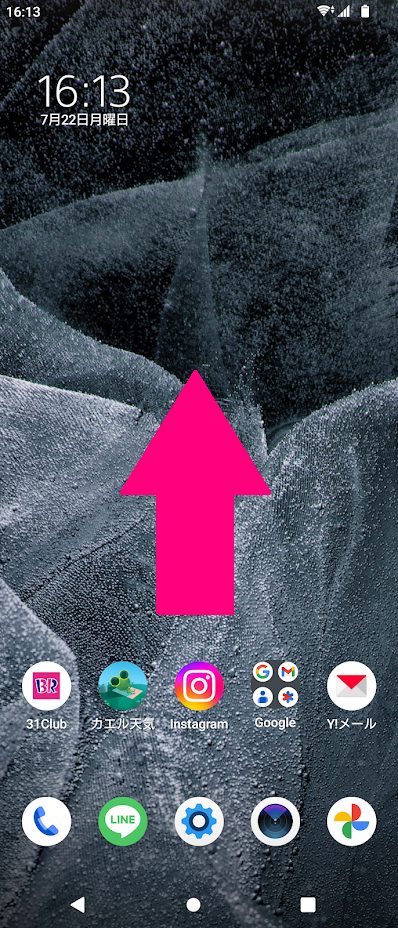
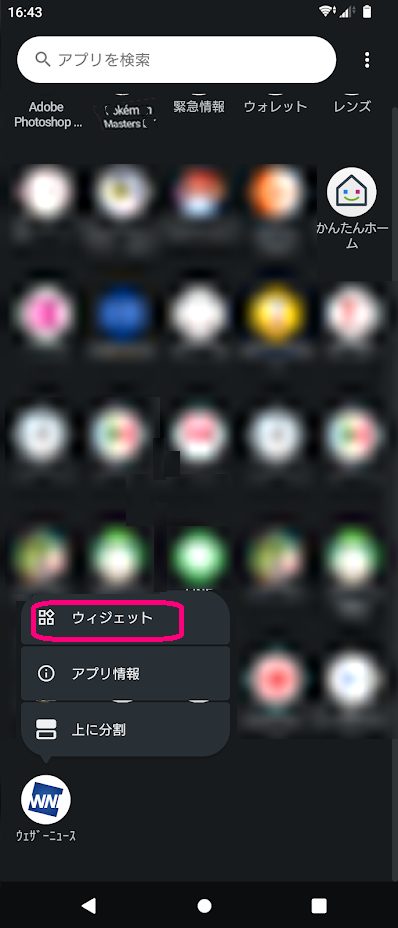
ホーム画面に表示するスタイルを選択します。
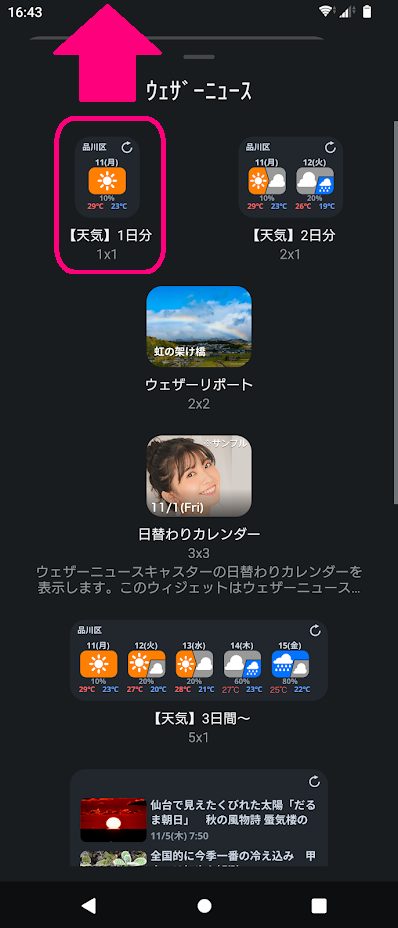
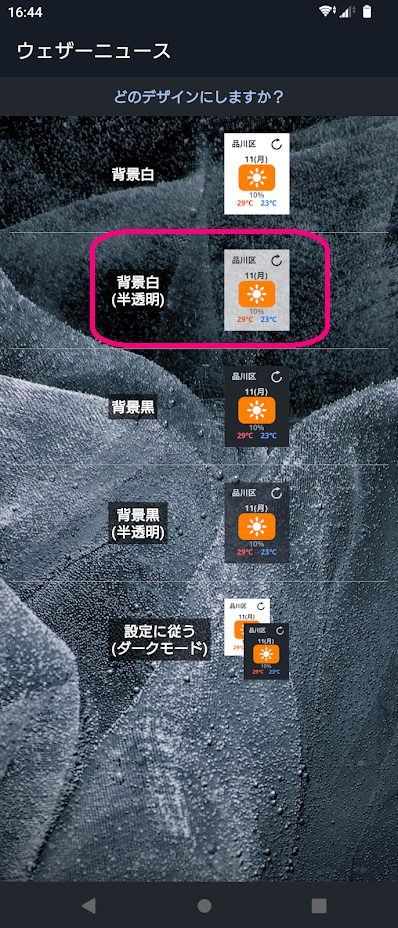
表示する地域を選択します。
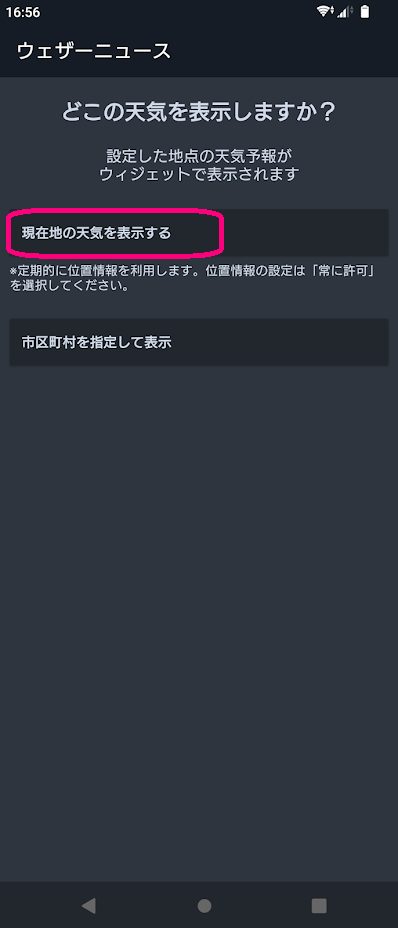
お天気アプリを削除してしまった
こちらは、ウィジェットだけでなく、アプリ本体をスマホからアンインストールしてしまった場合です。
うっかりアンインストール、ということは起こりにくいですが、たとえばよく似た名前の別のアプリと間違ってアンインストールしてしまった、ということはありそうです。
このケースでは、もう一度、アプリをインストールするところから始めなければなりませんが、後ほど、[ホーム画面に天気を表示させる方法]で詳しくご紹介しますので、そちらをご覧ください。
位置情報がオンになっていない
お天気アプリは、Androidの位置情報をもとにして、天気予報を表示します。
ですので、位置情報にアクセスする設定がオンになっていないと、お天気情報を取得することができず、表示もされません。
位置情報がオンになっているかどうかを確認する方法を見ておきましょう。
ドロワーからアプリアイコンを長押し→ i アイコンタップするか、スマホの設定→アプリ→すべてのアプリ、からアプリを探してアプリ情報を開きます。
[許可]の欄を確認します。
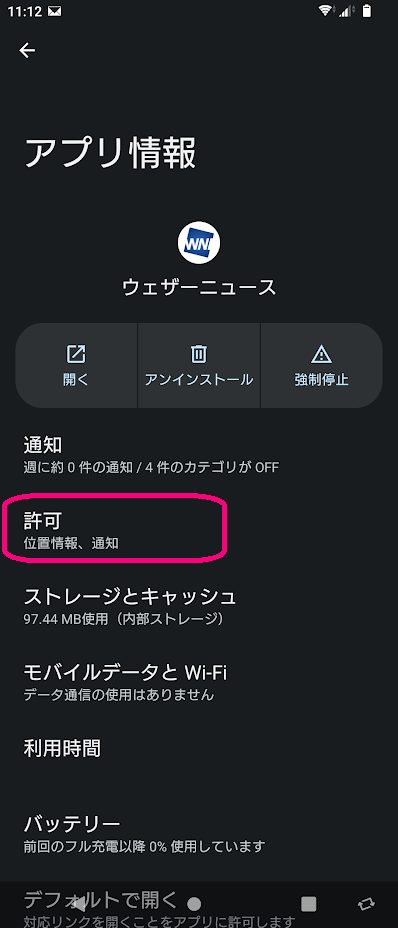
アプリ情報の[許可]を開き、位置情報がどうなっているか確認します。
常に許可、になっていればOKです。

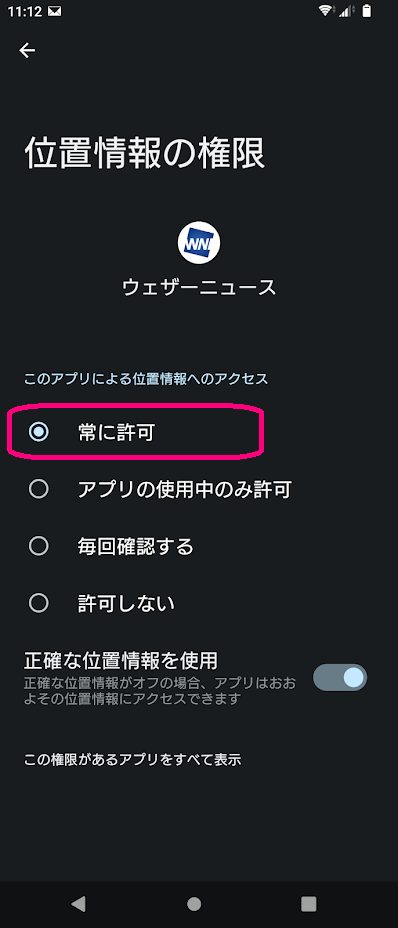
アプリが最新ではない
アンインストールしてなくても、アップデートせずに古いままのアプリを使っていると、天気情報が表示されないことがあります。
アップデート可能なファイルがないかどうかは、以下の手順で確認できます。
Google playを開き、右上のアイコンから、アカウント情報を開きます。
[アプリとデバイスの管理]をタップします。
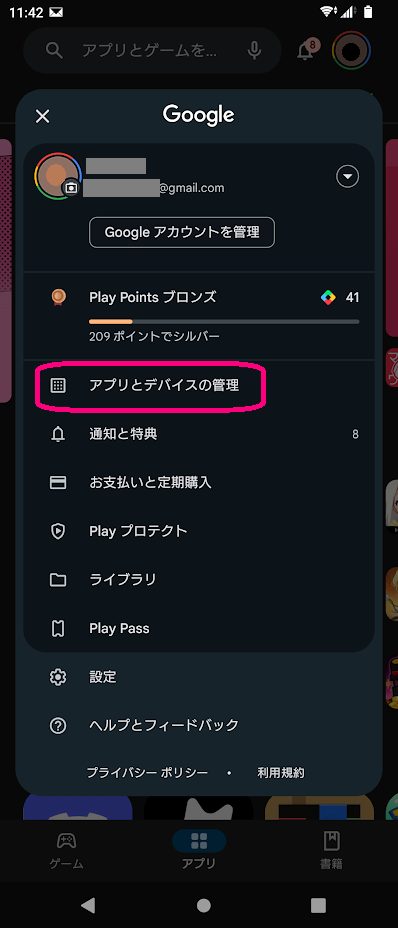
アプリとデバイスの管理画面の、アップデート利用可能なものがあるかどうか、表示を確認します。
なにもなければ、アプリはすべて最新の状態です。
保留中のアップデートがある場合は、詳細を表示して、アップデート可能なアプリを確認します。
必要ならば、更新しましょう。
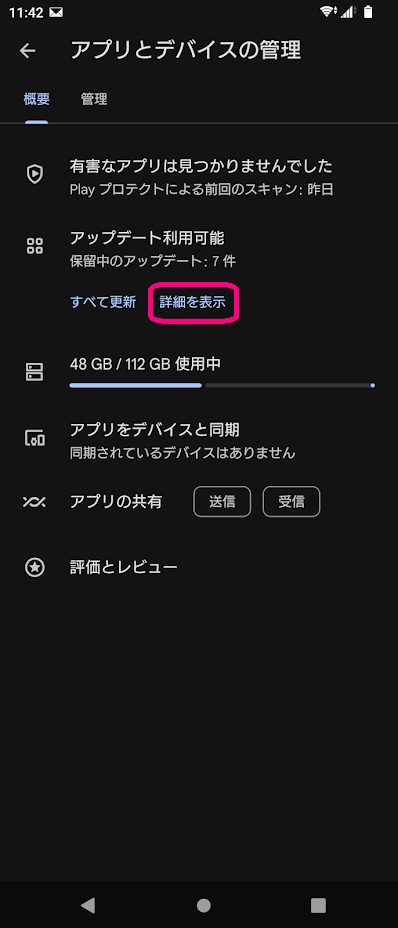
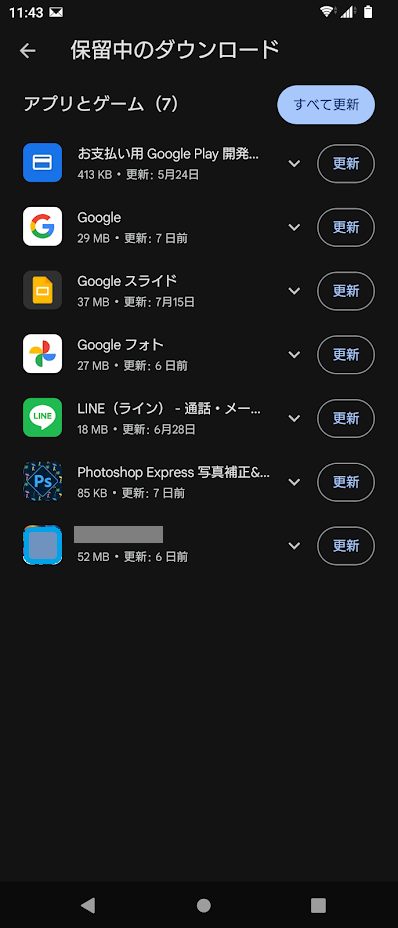
アプリの容量が重くなっている
何らかの理由で、アプリが重たくなってしまって、うまく動かず、天気が表示されないことがあります。
アプリ情報からキャッシュを削除して、開き直してみたら、天気が表示されるようになるかもしれません。
手順をご説明します。
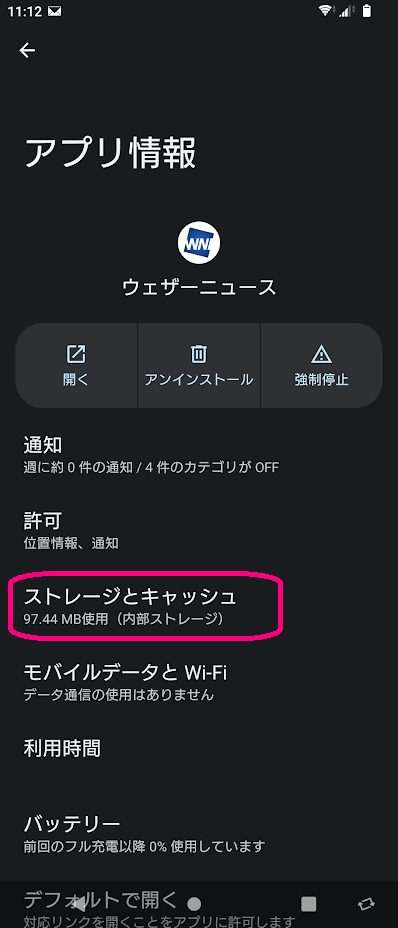
[キャッシュを削除]をタップして、キャッシュを削除します。
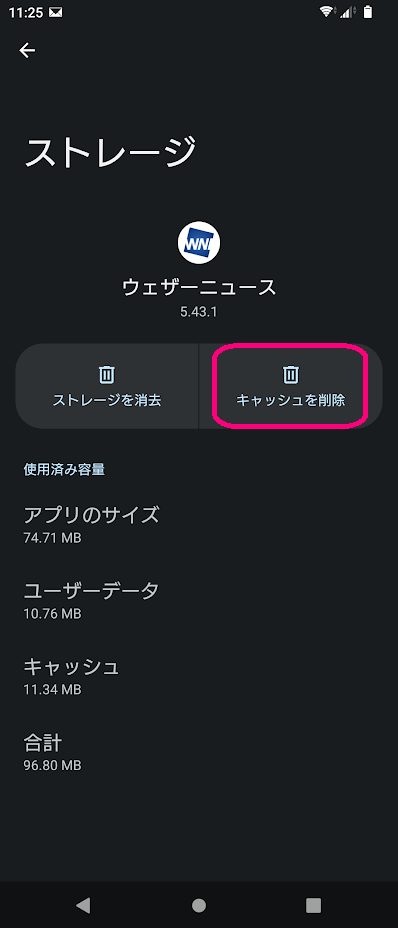
ホーム画面に天気を表示させる方法
お天気アプリをインストールして、ホーム画面に天気情報を表示させる方法を、あらためて見ておきます。
Android端末ですので、google playからお天気アプリをインストールします。
ウェザーニュースというアプリを使ってみましょう。
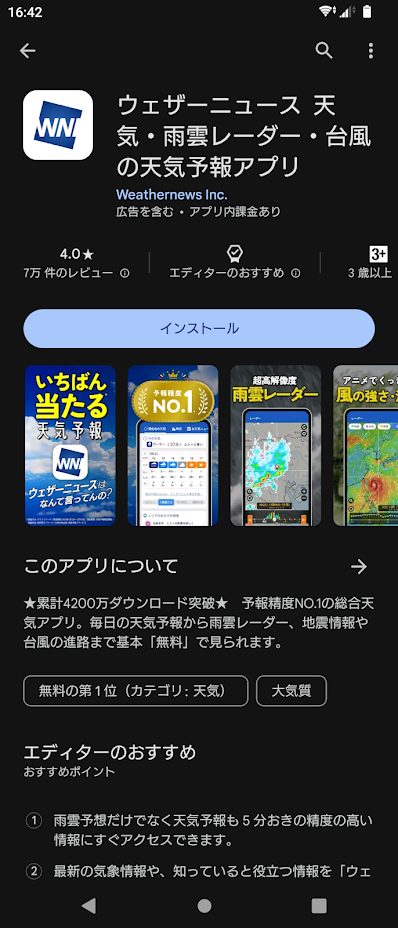
インストールできたら、ドロワーにあるアプリを長押しします。
[ウィジェット]をタップし、ウィジェットのスタイルを選択したら、タップしたままでホーム画面に移動します。
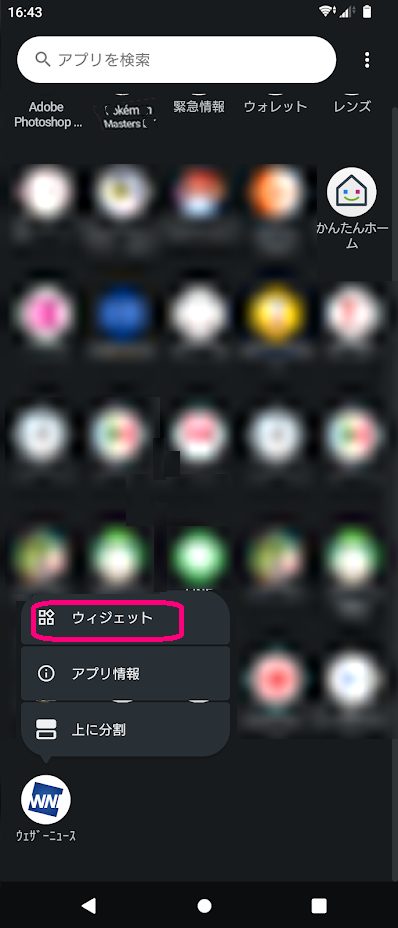
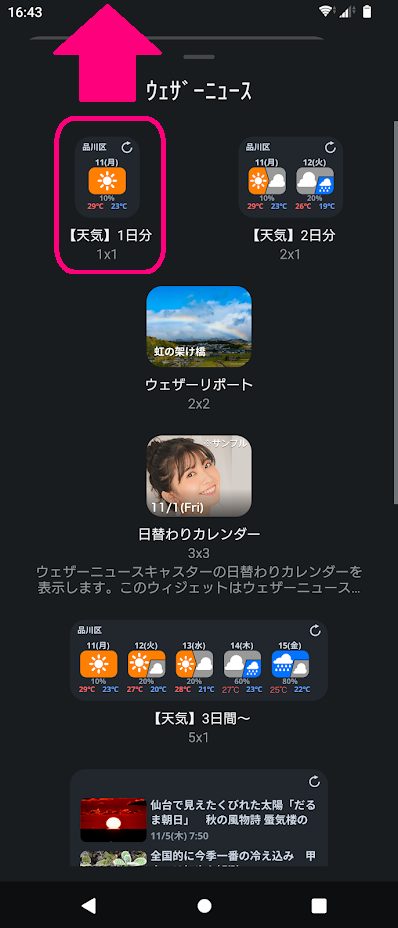
ホーム画面にウィジェットがドロップされると、すぐに画面が変わります。
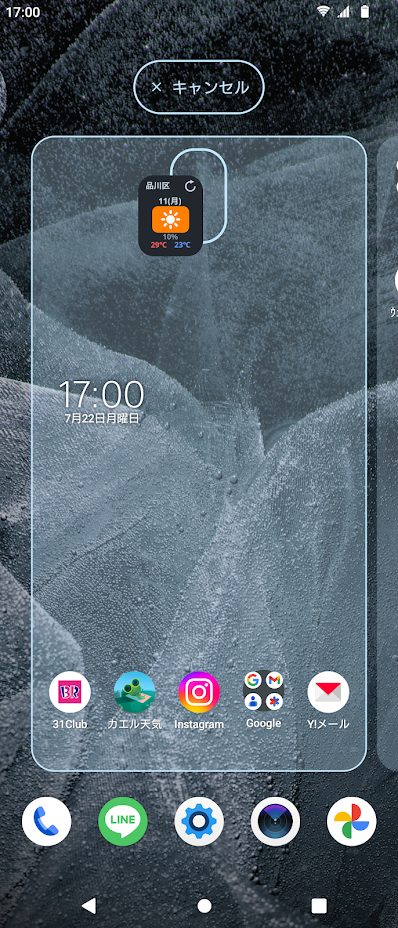
ウィジェットの背景色のデザインを選択し、続いて[どこの天気を表示するか]選択します。
ここでは、現在地を選択しておきます。

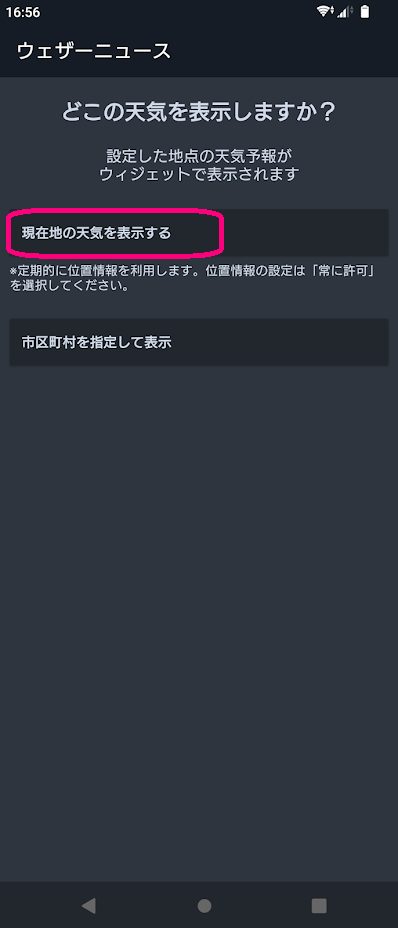
ホーム画面の天気地域設定方法
基本的には、最初にアプリをインストールして設定したときに、現在地の天気をホーム画面に表示します。
しかし、現在地とは異なる地域の天気をホーム画面にする必要があるかもしれません。
ホーム画面に表示する天気の地域を、現在地から変更して設定する方法をご紹介します。
ホーム画面にあるウィジェットを長押しして放すと、左図のようにウィジェットを囲む線と、鉛筆マークが出てきます。
鉛筆マークをタップして編集画面を開きましょう。
あるいは、ウィジェットを長押しして、そのまま画面上部の[ウィジェットの設定]へとドラッグしてもOKです。
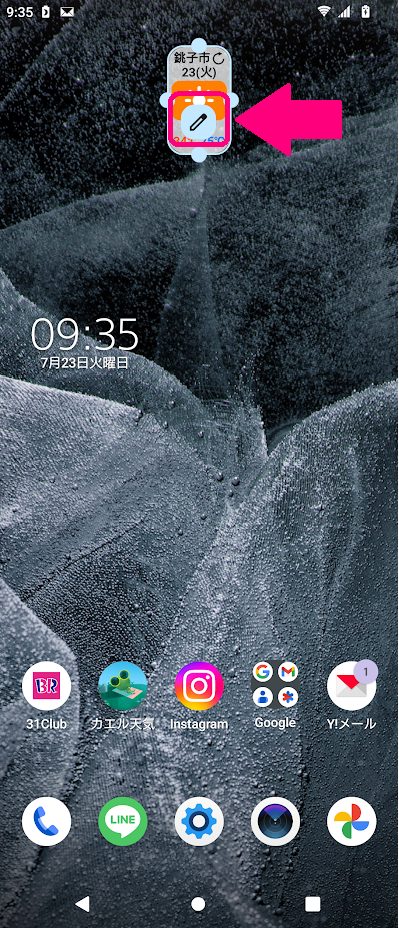
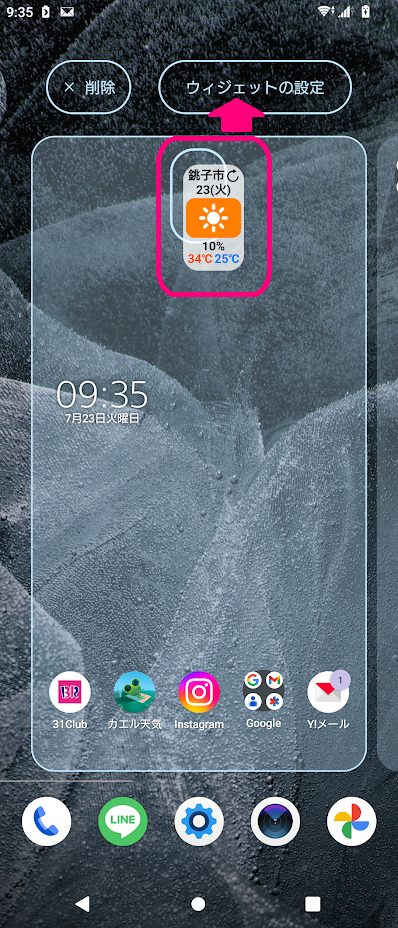
ウィジェットのスタイルを選択する画面が出た後で、「どこの天気を表示しますか?」の画面が表示されます。
[市区町村を指定して表示]をタップします。
地方→都道府県→地区、と順番に選択していき、天気を表示したい場所を設定します。
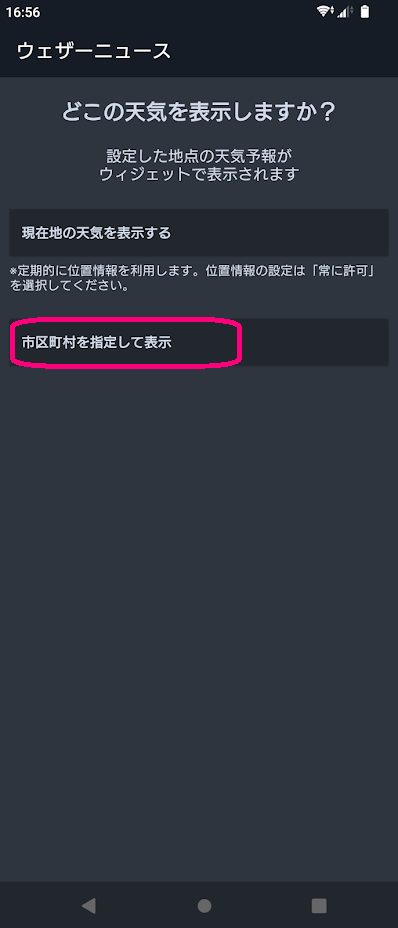
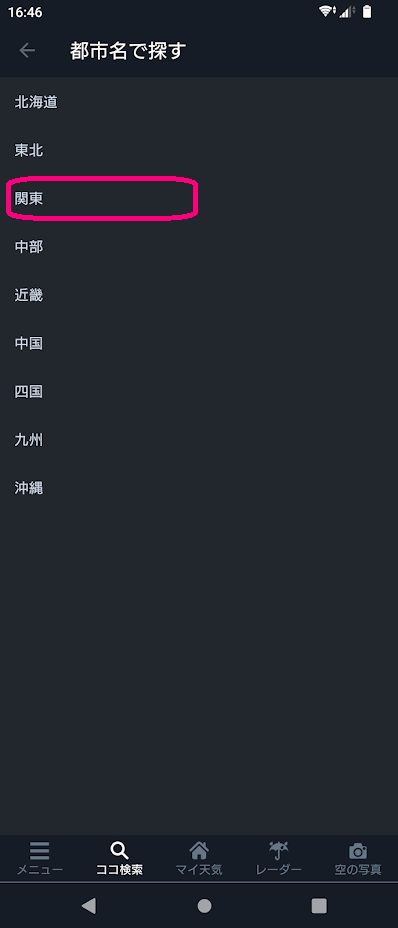
最後に、設定を確認するメッセージが表示されるので、OKをタップします。
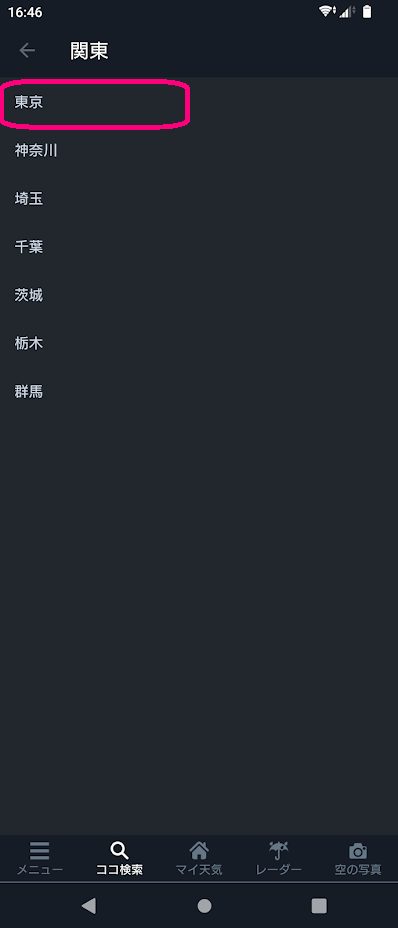
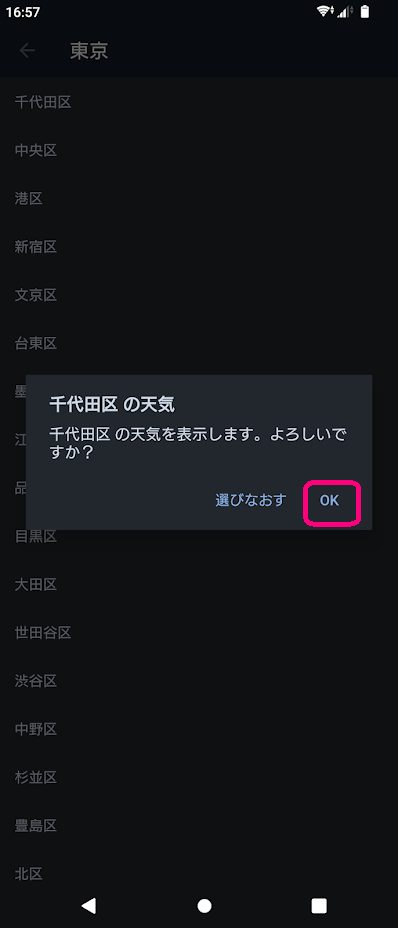
ホーム画面の時計と天気を表示させるウィジェット
ホーム画面に時計と天気を表示するウィジェットは、たくさんあります。
シンプルなものクラシカルなもの、かわいいデザイン、かっこいいデザイン、いろいろありますし、表示内容も少しずつ違います。
比較的、操作がわかりやすくシンプルなアプリは、ウェザーニューズです。
【Android】ホーム画面の天気が消えたまとめ
最後に、今回の内容をまとめておきます。
- ホーム画面から天気が消えた原因としては、ウィジェットを削除した、位置情報がオフになっている、アプリが最新ではない、容量が重い、などがある
- ホーム画面に追加したウイジェットは、現在地の天気ではなく、指定した場所の天気にすることができる
近年、ゲリラ豪雨など、天気予報が気になることが増えていますので、お天気アプリを有効に使ってください。

